
Turinys:
- Autorius John Day [email protected].
- Public 2024-01-30 10:48.
- Paskutinį kartą keistas 2025-01-23 14:59.
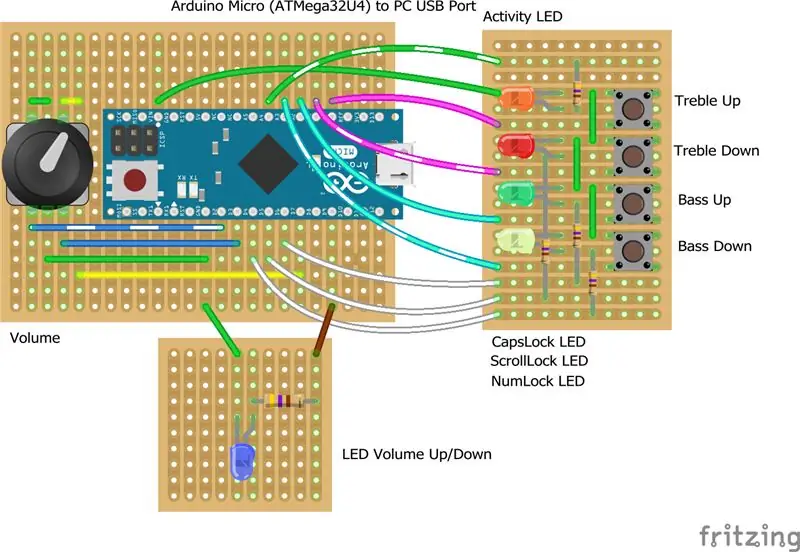

Pagrindiniame staliniame kompiuteryje turiu „Creative SoundBlaster Audigy“ir man reikėjo būdo greitai sureguliuoti žemųjų ir aukštųjų dažnių nustatymus (taip pat ir garsumą) klausantis garso ar vaizdo įrašų.
Naudodamas Nico Hood HID-projekto bibliotekos.
Taip pat naudoju belaidę klaviatūrą, kuri trumpam rodo tik didžiųjų ir didžiųjų klavišų, „Num-lock“ir „Scroll-lock“klavišų būseną, kad baterija veiktų ilgiau. Todėl aš taip pat įtraukiau tris šviesos diodus, rodančius šių trijų klaviatūros funkcijų būseną.
Kadangi „Micro“galima lengvai perprogramuoti net ir įdėjus jį į korpusą per USB prievadą, kodą galite pritaikyti pagal savo garso įrenginio ir klaviatūros ypatybes, pakeisdami kodą naudojamą laikmenos identifikavimą savo pasirinkimu. „Nico Hood HID Github“svetainėje yra platus visų funkcijų, kurias galite naudoti, sąrašas - patikrinkite failą, pavadintą „ConsumerAPI.h“, kad gautumėte visas kitas HID funkcijas.
1 žingsnis: dalių sąrašas

„Arduino Micro“ar bet kuri kita „Amega 32u4“pagrįsta „Arduino“plokštė, tokia kaip „Sparkfun Pro Micro“. „Leonardo“galima naudoti, tačiau tai yra labai didelė lenta, palyginti su mikro…
5 skirtingų spalvų šviesos diodai
5 x 470 omų rezistoriai
4 x mygtukiniai jungikliai
Sukamasis kodavimo įrenginys su A B C ir jungiklio jungtimi
Mažas gaubtas, rankenėlė, juostinė plokštė, prijungimo laidas ir kt.
2 žingsnis: Statyba
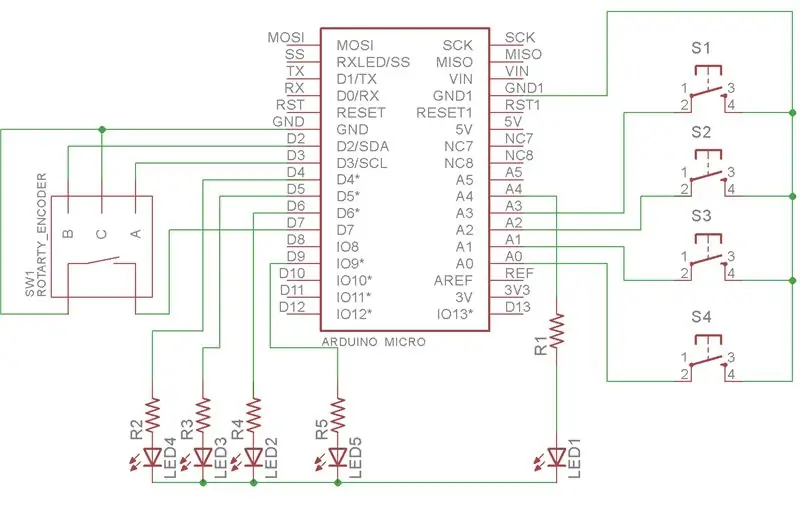

Išsami informacija pateikiama nuotraukose, schemoje ir „Fritzing“juostos išdėstymo schemose. Aš naudoju dvi mažesnes juostines plokštes - vienoje buvo sumontuoti 4 šviesos diodai ir keturi jungikliai, o kitoje - mėlynas garsumo lygio krypties indikatoriaus šviesos diodas, o didesnėje juostelėje - mikro ir rotacinis kodavimo įrenginys. Jie yra sujungti 9 ir dviejų krypčių juostiniu kabeliu.
3 žingsnis: programinė įranga
Kaip minėta, šis USB garsumo, žemųjų dažnių ir aukštųjų dažnių valdymas naudoja sukamąjį kodavimo įrenginį kaip garsumo valdiklį su nutildymo/išjungimo jungikliu, o žemuosius ir aukštuosius garsus valdo keturi aukštyn ir žemyn mygtukai.
Jame taip pat yra kompiuterio klaviatūros LED indikatoriai, būtent „Caps-lock“, „Scroll-lock“ir „Num-lock“.
Jis naudoja „Arduino Micro“(arba kitą ATmega32u4 pagrindu pagamintą) MCU, o kodas pagrįstas pereinamosiomis būsenomis ISR roto_sm.ino pagal „Arduino“forumo boulrules, kurios suteikia aiškiai atskirtus aukštyn ir žemyn paleidiklius.
Kodas taip pat pagrįstas „pleriche“USB garsumo valdymu ir „Caps Lock“šviesos diodu.
Tam reikia „Github“bibliotekos „Nico Hood HID-Project“bibliotekos: atsisiųskite biblioteką kaip ZIP failą ir išskleiskite ją, tada nukopijuokite aplanką į savo „Arduino“bibliotekos aplanką po dokumentų aplanku.
Kadangi „Micro“galima lengvai perprogramuoti per savo USB prievadą, kodą galite pritaikyti pagal savo garso įrenginio ir klaviatūros ypatybes, pakeisdami kodo naudojamą laikmenos instrukciją savo pasirinkimu.
„Nico Hood HID Github“svetainėje yra platus visų funkcijų, kurias galite naudoti, sąrašas - patikrinkite failą, pavadintą „ConsumerAPI.h“, kad sužinotumėte apie visas kitas HID funkcijas, kurios gali apimti sistemos funkcijas, pvz., Miego ar perkrovimo raktą ir tt įtraukė statybos eigos nuotraukas.
4 žingsnis: nuorodos
„Arduino Micro“
Būklės mašina ISR roto_sm.ino pagal boolrules
P „LeRiche“USB garsumo valdymas ir „Caps Lock“šviesos diodas
Nico Hood HID-projekto „Github“biblioteka
5 žingsnis: pridėkite žemųjų ir aukštųjų dažnių sukamuosius valdiklius
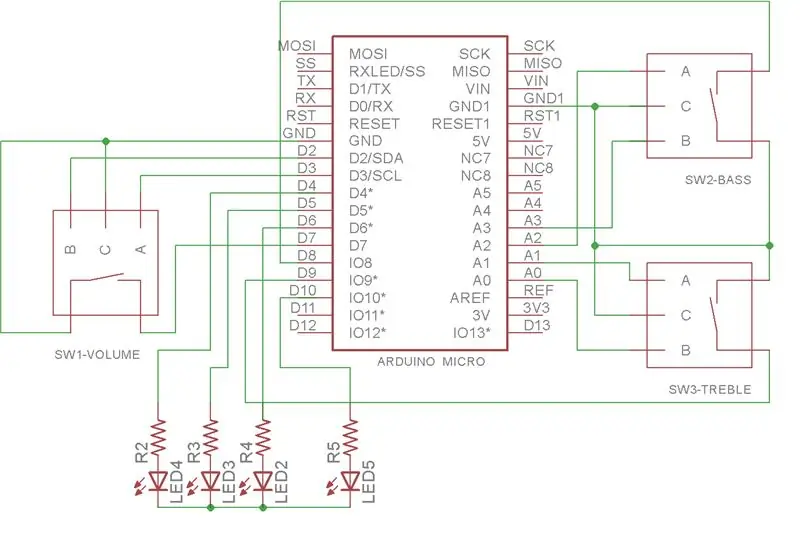
Keturis mygtukus, valdančius žemus ir aukštus garsus, galima pakeisti dviem sukamaisiais valdikliais. Schema2 pateikia išsamią informaciją, o eskizas yra eskizas2.
Du mygtukai kiekviename valdiklyje naudojami atitinkamai žemų ir aukštų dažnių stiprinimui.
6 veiksmas: naudokite „Sparkfun Pro Micro“mažesniam dėklui


Galite naudoti mažesnę „Arduino Micro“versiją, būtent „Sparkfun Pro Micro“, kad sukurtumėte mažesnį „Bass Treble Volume“ir klaviatūros LED USB valdiklio korpusą.
„Photo5“ir „Photo6“pateikia išsamią konstrukcijos informaciją, o „Pro Micro“galite naudoti „Sketch3“
Rekomenduojamas:
7 režimų žemųjų dažnių reaktyvusis RGB žemųjų dažnių garsiakalbio šviesos diodas: 5 žingsniai

7 režimų Bass reaktyvus RGB žemų dažnių garsiakalbio šviesos diodas: Pagrindinė idėja: aš visada norėjau prijungti šviesos diodus prie žemų dažnių garsiakalbio, bet dvejojau, kaip tai padaryti, nes tiek daug žmonių turi skirtingą nuomonę apie tai, kaip tai padaryti. Vieni jį prijungia tiesiai prie žemų dažnių garsiakalbio, o kiti perka valdiklius, kurie reaguoja į garso lygį. A
Sunkiųjų bosų ir aukštųjų dažnių grandinė: 13 žingsnių

Heavy Bass and Treble Circuit: Sveiki, drauge, mes norime klausytis muzikos su aukštu bosu ir geriausiu muzikos garsu, todėl šiandien aš ketinu sukurti žemųjų ir aukštųjų dažnių grandinę, kuri valdys žemųjų ir aukštųjų dažnių garsus. Pradėkime
Garso stiprintuvo garsumo, žemųjų ir aukštųjų dažnių grandinės: 11 žingsnių

Garso stiprintuvo garsumo, žemųjų ir aukštųjų dažnių grandinė: Sveiki, draugas, šiandien aš sudarysiu garsumo, žemųjų ir aukštųjų dažnių grandinę. Ši grandinė valdys stiprintuvo ir žemųjų dažnių garsą, taip pat valdys stiprintuvo aukštus garsus. grandinė bus skirta tik vieno kanalo garso stiprintuvui
KAIP PADARYTI IR IR IR ŠVIESOS ŠVIESOS ŠVIESOS ŠVIESOS KAMERĄ: 5 žingsniai (su paveikslėliais)

KAIP PADARYTI IR IR IR ŠVIESOS ŠVIESOS ŠVIESOS KAMERĄ: Supratau infraraudonųjų spindulių kamerą, kad galėčiau ją naudoti judesio fiksavimo sistemoje. Su juo taip pat galite gauti tokių nuostabių vaizdų: blizgių objektų, matomų fotoaparate, kurie yra normalūs realybėje. Už pigią kainą galite gauti gana gerų rezultatų. Jis
Klaviatūros sąsaja su 8051 ir klaviatūros numerių rodymas 7 segmentuose: 4 žingsniai (su paveikslėliais)

Klaviatūros sąsaja su 8051 ir klaviatūros numerių rodymas 7 segmentuose: Šioje pamokoje aš jums pasakysiu, kaip galime sujungti klaviatūrą su 8051 ir rodyti klaviatūros numerius 7 segmentų ekrane
